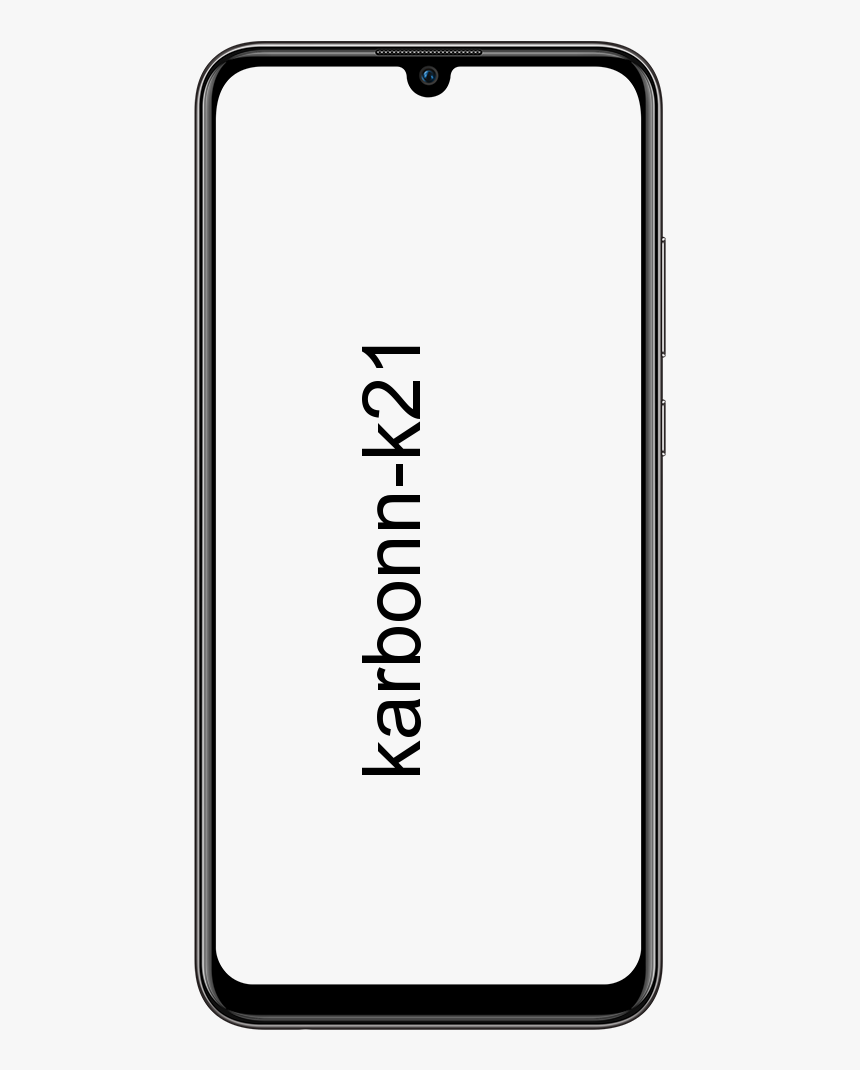آپ کا مقام فی الحال ونڈوز 10 میں استعمال میں ہے
میں لوکیشن ٹریکنگ سروس ونڈوز 10 ، ایپس کو بتائے گا کہ اصل میں آپ کا مقام کہاں ہے اور آپ یہ ہوسکتا ہے یا نہیں کرسکتے ہیں۔ جب کوئی ایپ آپ کی جگہ کی نشاندہی کرنے کیلئے ترتیبات کا استعمال کرتی ہے ، تب آپ کو اپنے ٹاسک بار میں ایک گول آئکن نظر آئے گا۔ اس کا مطلب یہ ہے کہ آپ کا مقام فی الحال ونڈوز 10 میں مستعمل ہے۔ اس مضمون میں ، ہم آپ کے مقام کے بارے میں بات کریں گے جو فی الحال ونڈوز 10 میں استعمال میں ہے۔ آئیے شروع کریں!
کیا آپ کے مقام کا استعمال موجودہ میں ہے؟
مختصر یہ کہ اس پیغام کا اصل مطلب یہ ہے کہ ونڈوز 10 ایپلی کیشن (جو ونڈوز اسٹور سے ڈاؤن لوڈ ہوتا ہے) آپ کی صحیح جگہ کا پتہ لگاتا ہے ، عام طور پر ایک آلہ والے GPS سنسر کے ذریعہ ، اگرچہ وائی فائی نیٹ ورکس اور ایتھرنیٹ کنیکشن بھی ان کے لئے استعمال ہوسکتے ہیں۔ خدمات کی اقسام. بنیادی طور پر ، آپ اس پیغام کو مائیکروسافٹ کی طرف سے شائستہ اطلاع کے طور پر دیکھتے ہیں کہ آپ کے مقام کا سراغ لگا لیا گیا ہے۔
بہت سے ایپلی کیشنز کو مناسب طریقے سے کام کرنے کے لئے آپ کی جگہ کی خدمات کی ضرورت ہو سکتی ہے (جیسے GPS یا نیویگیشن ایپ)۔ تاہم ، اگر آپ کو کسی ایسی ایپلی کیشن کی طرح محسوس ہوتا ہے جس کو آپ استعمال کررہے ہیں تو آپ کو اپنی صحیح جگہ معلوم کرنے کی ضرورت نہیں ہے ، اس کے کچھ طریقے ہیں کہ آپ اسے تبدیل کرسکتے ہیں۔
میں اسے کیسے بدل سکتا ہوں؟
ونڈوز 10 پر اپنی ونڈوز کی دبائیں یا اسٹارٹ مینو لانچ کریں۔ اگلا ، مقام کی رازداری ٹائپ کریں اور ونڈو کھینچنے کے لئے رازداری کی خدمات کو تھپتھپائیں جو آپ کو اپنی مقام کی ترتیبات کو تبدیل کرنے کی اجازت دیتا ہے۔
اگر آپ محل وقوع کی خدمت کے نیچے سلائیڈر پر صرف کلک کرتے ہیں تو آپ ونڈوز اسٹور ایپس کو آپ سے باخبر رکھنے کے قابل کرسکتے ہیں۔ اسے آلہ بھر ناکارہ کرنے کے ل ((ڈیوائس کے تمام صارف اکاؤنٹس کیلئے ، نہ صرف آپ کے)۔ تبدیلی کے بٹن پر ٹیپ کریں اگر اس کے اوپر موجود متن میں یہ بتایا جائے کہ اس آلہ کے لئے مقام موجود ہے۔
لیکن ، آپ شاید کچھ ایپس کو اپنے مقام تک رسائی کی اجازت دینا چاہتے ہو۔ اگر آپ اپنی درست جگہ خدمات کو استعمال کرنے کی اجازت والے ایپس کی فہرست دیکھنا چاہتے ہیں تو نیچے سکرول کرتے رہیں۔

اگر آپ ان چیزوں کے پرستار ہیں جو آپ کورٹانا کے ساتھ کرسکتے ہیں ، مثال کے طور پر ، تو آپ اس مخصوص اطلاق کے لئے مقام کی خدمات کو اہل بنانا چاہیں گے۔ تاکہ یہ حقیقت میں صحیح طور پر کام کرنا جاری رکھ سکے۔ اپنی رازداری اور اس طرح کی خصوصیات کو غیر فعال کرنے سے پہلے استعمال کرنے میں جو لطف اٹھاتے ہیں اس کے بارے میں احتیاط سے سوچیں۔

کچھ ایپلیکیشنز ابھی بھی ٹریک کر رہی ہیں
اگر آپ پہلے توجہ دے رہے تھے ، تو آپ نے محسوس کیا ہوگا کہ میں نے ونڈوز 10 ایپس کے برخلاف صرف ونڈوز اسٹور ایپس کا حوالہ دیا ہے۔ اس کی وجہ یہ ہے کہ ونڈوز 10 میں لوکیشن سروس کے ذریعہ صرف ونڈوز اسٹور ایپلی کیشنز ہی متاثر ہوتی ہیں۔
آپ کہیں بھی حاصل کرنے والے ایگزیکیوٹیبلز جیسے کہ گوگل کروم ، ابھی بھی وائی فائی نیٹ ورکس ، آپ کے ایتھرنیٹ کنیکشن ، اور گوگل کی اپنی لوکیشن - اٹیکسمیک ٹیک کے ذریعہ جگہ کا ڈیٹا حاصل کرسکتے ہیں۔ بہت ساری سائٹیں آپ کا IP ایڈریس اور ایپلیکیشن دیکھ سکتی ہیں ، تب بھی دوسروں کو آپ کے مقام سے آگاہ کرسکتی ہیں جب تک کہ آپ کسی پراکسی یا وی پی این کا استعمال نہ کریں۔ ونڈوز 10 لوکیشن فنکشن کو غیر فعال کرنا آپ کی مدد کرنے کے لئے کچھ نہیں کرے گا۔
ہر صارف کے لئے مقام سے باخبر رہنے کو غیر فعال کریں
دائیں طرف ، آپ کو ٹوگل کرنا پڑے گا مقام پر پوزیشن سے سلائیڈر بند اصل میں پوزیشن.
جب آپ ایسا کرتے ہیں تو پھر آپ کے اکاؤنٹ کیلئے ٹریکنگ سروس غیر فعال ہوجائے گی۔ اور ایپس اور خدمات آپ کے مقام اور اس کی تاریخ کے ل request درخواست نہیں کرسکیں گی۔
پورے آلے کیلئے مقام سے باخبر رہنا
اگر آپ اسے ترتیب میں مکمل طور پر غیر فعال کرنا چاہتے ہیں تو پھر اس ترتیب سے بالکل اوپر ، آپ دیکھیں گے بدلیں بٹن اس پر ٹیپ کریں اور پھر سیٹ کریں اس آلہ کے ل place رکھیں جیسے بند .
جب آپ یہ کرتے ہیں تو ، پھر آپ کے آلے کے لئے عین مطابق جگہ پر سیٹ کر دیا جاتا ہے ، اور مقام کی خدمات سبھی صارفین کے لئے غیر فعال ہوجاتی ہیں۔
مقام کی تاریخ صاف کریں
وہاں رہتے ہوئے ، آپ اس آلہ پر مقام کی تاریخ بھی صاف کرنا چاہتے ہیں ، صرف اس پر ٹیپ کریں صاف بٹن
ایسے مقامات کا انتخاب کریں جو آپ کا مقام استعمال کرسکیں
اس کے نیچے ، آپ ایسی ایپس کو منتخب کرسکتے ہیں جو اسے استعمال کرسکتے ہیں۔ یہاں آپ انفرادی طور پر ہر ایپ کی ترتیبات کو بھی کنٹرول کرسکتے ہیں۔ ایسا کرنے کے لئے ، مذکورہ بالا دونوں ترتیبات کو آن سیٹ کرنا ہوگا۔
جیوفینسنگ
مزید نیچے سکرول کریں اور پھر آپ کو جیوفینسنگ کی ترتیب نظر آئے گی۔ جیوفینس اصل میں جغرافیائی حد ہے۔ ایپس آپ کی صحیح جگہ کا استعمال کرنے کے ل. یہ جاننے کے ل. کہ آپ اس حد کو کسی بھی طرح سے پار کررہے ہیں یا نہیں۔ اگر آپ میں سے کوئی بھی ایپس اس خصوصیت کو استعمال کرتی ہے تو پھر آپ کو اسے آن یا آف کرنے کیلئے ایک پیش کش کی جائے گی۔
نتیجہ اخذ کرنا
ٹھیک ہے ، یہ سب لوگ تھے! میں امید کرتا ہوں کہ آپ لوگ اس وقت استعمال ہونے والے مضمون میں محل وقوع کو پسند کریں گے اور آپ کو یہ کارآمد ثابت ہوں گے۔ ہمیں اس پر اپنی رائے دیں۔ نیز اگر آپ لوگوں سے بھی اس مضمون سے متعلق مزید سوالات ہیں۔ اس کے بعد ذیل میں تبصرے کے سیکشن میں ہمیں بتائیں۔ ہم جلد ہی آپ کے پاس واپس آجائیں گے۔
ایک اچھا دن ہے!
یہ بھی ملاحظہ کریں: ونڈوز ایکسپلورر کو خراب کرنے یا منجمد رکھنے کا طریقہ کیسے طے کریں